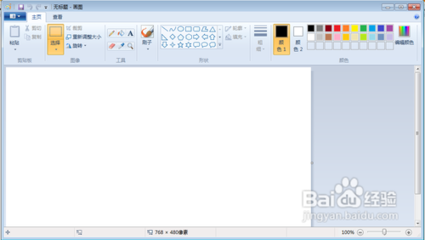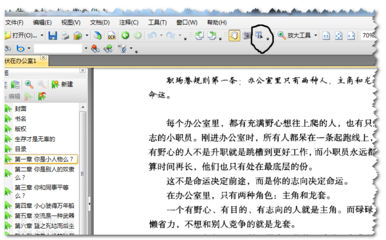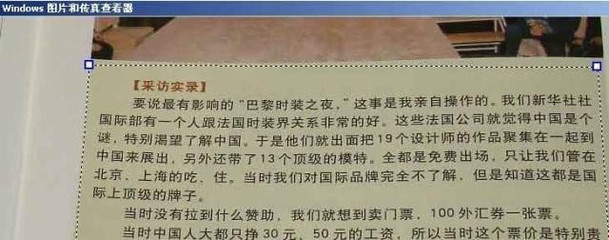如何去除word中的背景图片
从网上下载的word文档(如中学学科网),往往背景带有网站的相关图片,查看文档时很令人挠头。用去除水印的办法:格式—>背景—>水印—>无水印,并不能去掉背景,那如何才能去掉我们的烦恼呢?

试试以下方法:
视图—>页眉页脚点击“显示/隐藏文档文字”,你会发现文档中的文字不见了,点击文档的空白,一张图片出现了,直接delete。再点击“显示/隐藏文档文字”,文字又回来了,背景是不是不见了呢。
其实不用点击显示/隐藏文档文字也行,视图—>页眉页脚,鼠标点击文档,再按键盘上的backspace键或delete键
如何批量删除word中的空行
你还在为word中大量的空行烦恼吗?特别实在网上搜到一篇中意的文章想整理保存的时候。看看如下操作能否解决你的烦恼。
㈠在要整理的word文档中“ctrl+A”执行全选操作—>ctrl+H(替换)——>查找内容栏在特殊字符下拉菜单选择两次“段落标记”——>替换栏选择一次“段落标记”——>点击“全部替换”
通过上述操作基本可以解决问题,但是有时候你还会看到讨厌的空行存在,原因是文档中第二个回车符前有空格,那么执行下列操作:
㈡在要整理的word文档中“ctrl+A”执行全选操作—>ctrl+H(替换)——>查找内容栏在特殊字符下拉菜单选择“段落标记”+“空格”+“段落标记”——>替换栏选择一次“段落标记”——>点击“全部替换”
或者在要整理的word文档“ctrl+A”中执行全选操作—>ctrl+H(替换)——>查找内容栏加“空格”——>替换栏不填——>点击“全部替换”。这样可以去掉文档中所有空格,再执行㈠操作。
空行删除后再进行正常排版就可以了。
如果你是一位掌上阅读爱好者,那么这篇文章就要转成txt格式,转过去后是不带格式的,那么段落前就没有空白了,是不是看着很不爽?看看如下操作能不能让你满意:
在要删除空行后的word文档中“ctrl+A”执行全选操作—>ctrl+H(替换)——>查找内容栏在特殊字符下拉菜单“段落标记”——>替换栏选择“段落标记”+2个或3个“空格”——>点击“全部替换”
你再转到文本文档中是不是段前就有空白了,这样看着就舒服了吧。
 爱华网
爱华网